II. Инструменты техники Dodge&Burn — Retouching Lessons/Обучающие статьи
ПЕРВАЯ СТАТЬЯ СЕРИИ DODGE&BURN
Основные инструменты, с помощью которых выполняется техника Dodge&Burn
Эти фотографии были обработаны исключительно в технике Dodge&Burn
1. Curves (Кривые)
Техника Dodge&Burn с использованием корректирующих слоев кривых, пожалуй самая распространенная. Над исходным изображением создается два корректирующих слоя кривых: один затемняющий, другой — осветляющий. Чаще всего график искривляют, поднимая и опуская центральную точку кривой по диагонали.
Затем по черной маске отдельно затемняют и осветляют области изображения. Для этого используют кисть с небольшим процентом непрозрачности. Можно корректировать слои по отдельности, сначала удаляя светлые пятна, а потом темные. Но это не совсем удобно, так как обычно, если говорить о недостатках текстуры кожи, каждая проблемная область имеет светлую и темную стороны.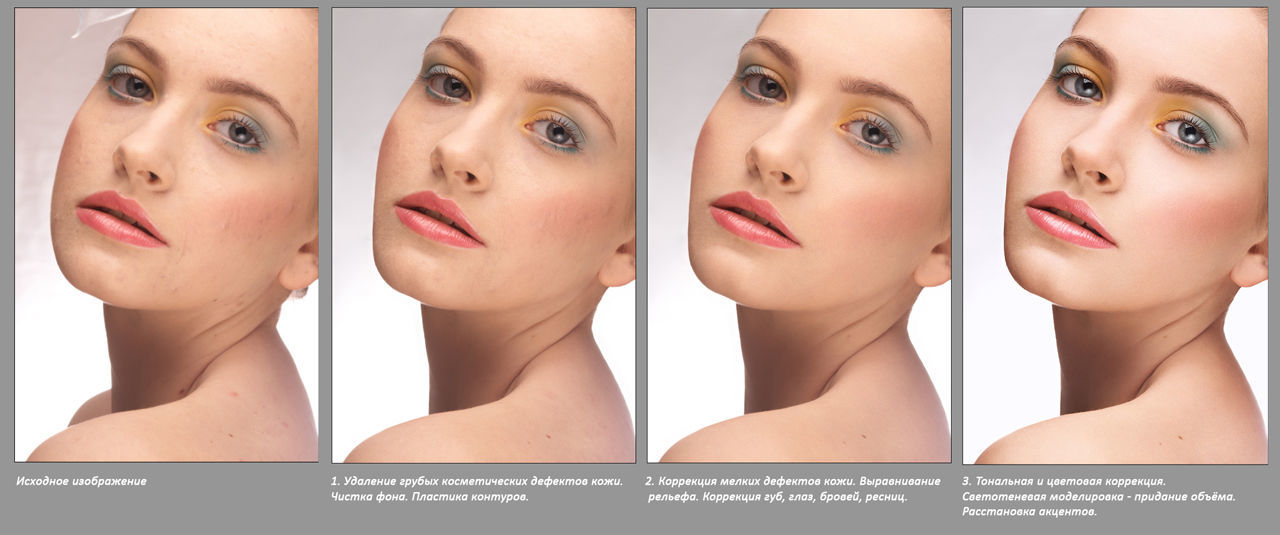
Обычно, в области резкозти чем меньше текстура — тем она более контрастная.
Соответственно, тем более сильное воздействие инструмента удобнее использовать. Лучше двигаться от меньших пятен к большим. Мелкая текстура — это основа изображения и чем сильнее она разнородна и нарушена, тем сильнее это будет выделяться при корректировке более крупных деффектов (например объемов лица). Всегда аккуратней выглядит коррекция по ровной текстуре. От меньших пятен к большим можно постепенно снижать яркость воздействия инструментов коррекции.
В данном примере был использован вспомогательный черно-белый слой, так как без него изображение было излишне пестрым.
После отключения вспомогательного черно-белого слоя мы видим довольно сильные цветовые артефакты — перенасыщенные и недонасыщенные области, а так же цветные пятна из-за локально воспаленной кожи. Это общая проблема всех техник Dodge&Burn.
В случае с Curves это легко исправить с помощью применения корректирующих слоев Hue/Saturation, отдельно исправляющих насыщенность и/или цветовой тон. Создаем поверх слоев кривых два корректирующих слоя Hue/Saturation — один повышающий насыщенность светлых областей, а другой снижающий насыщенность темных. Привязываем их к соответствующим кривым (нажимаем клавишу Alt и щелкаем по пространству между слоями)
На более простом примере, это бы решило данную проблему, но здесь, способ не позволил устранить ее полностью, так как помимо насыщенности еще есть разница в цветовом тоне пятен. Второй способ решение проблемы — наложение слоя низких частот в режиме наложения Color или Hue( если мы не хотим вносить изменения в цветовую насыщенность). Создаем копию исходного слоя, Blur — Gaussian Blur до тех пор пока не пропадет текстура, средние частоты и останутся только цвет и объемы. В данном примере радиус подбирается большой, потому что недостатки заметны даже на нижней частоте.
Затем накладываем этот слой сверху всех коррекций в режиме наложения Color или Hue, в зависимости от того какого эффекта нужно добиться. Если радиус был слишком большим, лучше ограничивать воздействие слоя по маске, так как размытие по Гауссу создает ореолы.
Еще один способ исправить цветовой разбаланс — использовать корректирующий слой Gradient Map в режиме наложения Color/Hue/Saturation. Создаем корректирующий слой, разделяем цветовой диапазон на три точки, потянув крайнюю точку к центру с зажатой клавишей Alt.
Затем отключим видимость корректирующего слоя и выберем три точки: самую темную, среднюю и самую светлую корректируемой области. Выбираем цвет пипеткой, щелкнув с зажатой клавишей Alt прямо по изображению.
Затем включаем видимость корректирующего слоя и снижаем Opacity чтобы коррекция не выглядела слишком неестественно. Проявляем по маске нужные элементы.
С таким способом коррекции цветовых пятен мы можем более аккуратно проработать тени и блики, избежав при этом дисбалланса, потому что здесь цвет области напрямую зависит от ее яркости.
После того как мы полностью устраним цветовые артефакты, можно дальше ретушировать изображение.
Техника Dodge&Burn с использованием кривых самая контролируемая. При таком методе мы можем усилить или ослабить воздействие на темные и светлые корректирующие слои отдельно, изменить область их применения, режим наложения и цветовые характеристики. Ведь кривые — один из самых мощных инструментов программы Adobe Photoshop. Однако этот способ сильно проигрывает по скорости и удобству рабочего процесса, что при такой специфической технике очень важно.
2. Инструменты DodgeTool и Burn Tool
Техника Dodge&Burn с использованием инструментов Dodge и Burn интуитивно понятная и быстрая, но имеет свои нюансы.
Этими инструментами можно работать по копии исходного изображения и по пустому слою в режиме наложения Soft Light с заливкой 50% серого.
Dodge осветляет излишне темные участки, Burn затемняет излишне светлые. Это самая быстрая техника по организации рабочего процесса: только один слой и один инструмент. Быстро переключаться между Dodge и Burn можно с помощью зажатой клавиши Alt, что очень удобно. Так как именно эта клавиша одна из самых часто используемых в ретуши (Clone Stamp, Healing Brush, пипетка — все это и много другое, работает с использованием Alt). Механизм Зажать-Отпустить интуитивно проще механизма Переключить, хотя бы тем, что в первом случае нужен всего один клик, а во втором два.
Это самая быстрая техника по организации рабочего процесса: только один слой и один инструмент. Быстро переключаться между Dodge и Burn можно с помощью зажатой клавиши Alt, что очень удобно. Так как именно эта клавиша одна из самых часто используемых в ретуши (Clone Stamp, Healing Brush, пипетка — все это и много другое, работает с использованием Alt). Механизм Зажать-Отпустить интуитивно проще механизма Переключить, хотя бы тем, что в первом случае нужен всего один клик, а во втором два.
Но в этой технике есть и минусы. Сами по себе инструменты Dodge и Burn достаточно агрессивны и малоконтролируемы. Их воздействие при больших значениях Exposure по исходному слою визуально похоже на действие режимов наложения Color Burn и Color Dodge. При неумелом использовании они способны внести значительный разбаланс в цветовую часть изображения.
Но есть несколько параметров, которые позволят нам этого избежать. Во-первых, сила воздействия — параметр Exposure. Для ретуши и прорисовки объемов лучше использовать от 5% до 15% (больший процент — на мелких недостатках текстуры). Во-вторых, мы можем изменять области воздействия: света, тени или средние тона. В ретуши обычно используется диапазон средних тонов, потому что именно в этом диапазоне находится кожа (чаще всего). Обязательно поставьте галочку Protect tones, чтобы избежать излишнего воздействия на цветовой тон изображения.
Во-вторых, мы можем изменять области воздействия: света, тени или средние тона. В ретуши обычно используется диапазон средних тонов, потому что именно в этом диапазоне находится кожа (чаще всего). Обязательно поставьте галочку Protect tones, чтобы избежать излишнего воздействия на цветовой тон изображения.
В-третьих можно использовать вместо копии исходного слоя пустой слой в режиме наложения Soft Light с заливкой 50% серого. Это значительно уменьшит количество цветных артефактов на изображении и сделает воздействие кисти более мягким.
Но проблемные цветные участки на этом слое тоже вероятны. С ними бороться можно все той же копией размытого исходного слоя в режиме наложения Color (Hue/Saturation). Или же на пустом слое в режиме наложения Color (Hue/Saturation) рисовать цветной кистью с небольшим процентом непрозрачности.
Изображение, представленное в примере еще нуждается в доработке низких частот, но принцип действия инструментов передан.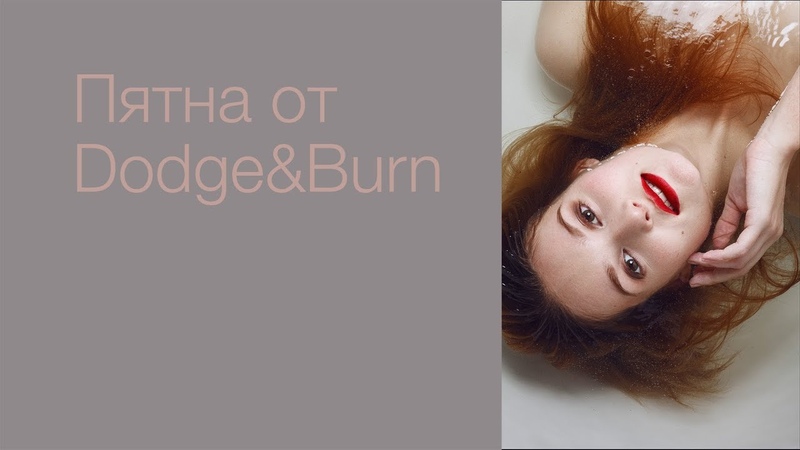
Подводя итог, можно сказать, что эти инструменты идеально подходят для ретуши, так как техника выполняется максимально быстро, а ее недостатки легко поддаются корректировке.
3. Пустой слой Soft Light + Brush, Слой Gray 50% Soft Light + Brush
Техника Dodge&Burn с использованием пустого слоя в режиме наложения Soft Light, черной и белой кисти чаще используется для корректировки объемов и прорисовки бликов по низким частотам, нежели для ретуши. Но и ретушировать на нем можно быстро и просто.
Принципы те же, белая кисть осветляет темные участки, черная кисть затемняет светлые. Между черной и белой кистью можно быстро переключаться клавишей Х.
Кистями можно рисовать и по слою в режиме наложения Soft Light с заливкой 50% серого. Тогда воздействие кисти будет мягче.
Итак, подведем итоги. Ретушь изображений по технике Dodge&Burn чаще всего выполняется тремя инструментами: Curves, Brush, Dodge Tool+Burn Tool.
Ретушь по этой технике занимает время, самым быстрым инструментом по организации рабочего процесса является Dodge Tool+Burn Tool, но, естественно, это дело привычки.
Цветовой разбаланс, пятна и прочие негативные артефакты являются следствием использования всех инструментов, но наиболее сильно это проявляется при работе Dodge Tool+Burn Tool по копии исходного слоя. А наиболее щадящий способ — Dodge Tool+Burn Tool по пустому слою в режиме наложения Soft Light с заливкой 50% серого.
Устраняются цветовые недостатки одинаково просто для всех инструментов одними и теми же способами — наложением сверху размытой копии слоя в режиме наложения Color (Hue), ручная прорисовка на пустом слое в режиме наложения Color (Hue) необходимым цветом.
Dodge&Burn — хорошая и многогранная техника ретуши, но не обязательно выполнять с ее помощью все изображение целиком.
Ретушь по принципу Dodge&Burn до и после
Комбинация Dodge&Burn и других техник дают отличные результаты и экономит время. Оценивайте изображения, прежде чем приступать к ретуши, используйте те техники, которые будут работать наилучшим образом.
4. Dodge&Burn и LAB.
Как известно в пространстве LAB яркостная составляющая изображения выделяется в отдельный канал. Это наводит мысль, что с помощью этого свойства нам удастся избежать типичных проблем Dodge&Burn с цветовыми пятнами. Проведем эксперимент и отретушируем небольшой фрагмент изображения всеми вышеперечисленными инструментами техники.
Для начала попробуем поретушировать непосредственно яркостную составляющую, для этого через Apply Image создаем новый слой с каналом L. Картинка при этом стала выглядеть следующим образом:
Но при переводе слоя в режим наложения Luminosity, изображение приобретает нормальный вид и на нем можно ретушировать. Вот что получается:
Далее попробуем D&B белой и черной кистью по пустому слою в режиме наложения Soft Light.
D&B инструментами Dodge Tool и Burn Tool на новом слое с заливкой 50% серого
И наконец D&B с помощью кривых
Как видно из примеров, проблема с цветовыми пятнами никуда не делась, что и понятно — цветовая составляющая изображения осталась нетронутой. И в данном случае метания из одного цветового пространство в другое себя не оправдывают. Более того, в процессе ретуши я заметила одну неприятную особенность D&B в LAB: осветляющее воздействие слабее затемняющего почти в полтора раза, тем самым трудно сориентироваться, когда убираешь темные и светлые недостатки одновременно.
Видео по этой статье:
ТРЕТЬЯ СТАТЬЯ СЕРИИ DODGE&BURN
Информация в этом блоге является интеллектуальной собственностью автора. Копирование разрешено с условием указания ссылки на этот сайт.
Лучший способ делать Dodge and Burn + 2 видео – Сергей Шмаков, ретушер
Приветствую тебя! тема этой статьи довольна популярна у тех, кто занимается ретушью, по-крайней мере на том этапе когда начинаешь задумываться а лучшим ли способом я делаю Dodge and Burn? Если вы задали себе такой вопрос, то попали по адресу.
Для начала хочу вам представить видео, в котором наглядно показывается почему же я работаю на пустом слое а не с заливкой серым, это для тех, кого интересует именно этот вопрос, если вы хотите разобраться с отличиями всех основных методов и понять для себя, что работает лучше, то пролистывайте ниже.
Вам скорее всего было бы интересно послушать о схемах прорисовки свеат, о выравнивании кожи итд, Все это очень интересно, но бессмысленно и не работает если не выстроено на какой-то базе или основе, есть идеология а есть технические способы делать Dodge and Burn. Сегодня мы с вами познакомимся именно с ними и сравним их между собой.
Первый метод делать Dodge and Burn – через две кривые, одна кривая осветляющая, другая затемняющая, если мы хотим высветлить, то проходимся белой кисточкой по маске осветляющей кривой, если хотим затемнить, то проходимся белой кисточкой по маске затемняющей кривой.
Второй метод делать Dodge and Burn – на слое в режиме Soft Light с заливкой серым 50% цветом, который нейтрален в этом режиме наложения и не виден, работа осуществляется инструментами Dodge (Осветлитель) и Burn (Затемнитель). Переключаться между инструментами можно, зажимая Alt.
Третий способ делать Dodge and Burn, который использую я – на пустом слое в режиме Soft Light, работа осуществляется кисточкой с настройкой Airbrush (аэрограф), белой кисточкой осветляем, черной кисточкой затемняем.
Существуют различные мифы и доводы в пользу методов, лучше всего показать их или развеять можно на видео, также кому интересно послушать про настройки для планшета при работе с Dodge and Burn тоже могут посмотреть это видео:
Спасибо за внимание, надеюсь вам было интересно! Буду рад если загляните по ссылкам ниже)
_______________________________________________
Смотреть бесплатный урок ЧТО ЛУЧШЕ DODGE AND BURN ИЛИ ЧАСТОТНОЕ РАЗЛОЖЕНИЕ? | by Alex Crow
13.05.2017
ИКомментариев нет
79Додж энд берн (dodge & burn) или частотное разложение? Что использовать при ретуши фотографий в фотошоп (photoshop)? Об этом вы узнаете в данном видео.
Подписаться на канал: https://www.youtube.com/channel/UCXFKFuy_mzd17zV8AkFIqSQ
INSTAGRAM: https://www. instagram.com/alexcrow_/
instagram.com/alexcrow_/
Facebook: https://www.facebook.com/digitalthug
Alex Crow: https://vk.com/alexcrow_bro
DIGITAL THUG: https://vk.com/digital_thug
Свои работы для критики сюда: https://vk.com/album-59759991_217973123
В этом уроке мы сравним такие явления как додж энд берн (dodge & burn) или частотное разложение. И постараемся понять, чем D&B (додж энд берн) отличается от частотного разложения. Матерые ретушеры при обработке и ретуши фотографий в фотошоп (photoshop), пользуются методом dodge & burn (додж энд берн). А к техникам частотно разложения, относятся скептически. Другая часть ретушеров и фотографов, на оборот, очень любят использовать в ретуши фото, техники частотного разложения в фотошоп. Но какая из этих «техник ретуши» лучше, никто не может сказать. Каждый защищает свое. Для того что бы расставить все точки над «и», сперва нужно сказать и понять что, ни додж энд берн (dodge & burn), ни частотное разложение не являются по определению, техниками ретуши фото, портретов и фотографий в целом.
Додж энд берн (dodge & burn) это осветление и затемнение определенных участков фотографии. Но так как, растровое изображение состоит из пикселей, то правильнее будет сказать, осветление и затемнение, определенных пикселей на фото. А вот уже самих техник реализации додж энд берн (dodge & burn) в фотошоп (photoshop), можно придумать огромное к-во. D&B – это технология, идея, предлагающая нам, выборочно осветлять или затемнять, пиксели на изображении, фотографии. А уже, какой техникой выполнять D&B (додж энд берн), выбирайте сами.
Додж энд берн (dodge & burn) в фотошоп (photoshop) – это фундаментальная основа ретуши фотографий, какие бы мы коррекции не вносили в картинку при обработке и ретуши, так или иначе, мы будем воздействовать на яркость пикселя, это будет D&B.
А вот к частотному разложению в фотошоп (photoshop), можно подходить только после того, как поняли, что из себя представляет додж энд берн (dodge & burn).
Частотное разложение в фотошоп (photoshop), это когда мы изображение раскладываем на два и более, отдельных слоя. И не более того. По этому, говорить, что частотное разложение в фотошоп (photoshop), это техника ретуши фото, так же является не совсем верным. Это лишь вариант, как ускорить себе работу в фотошоп (photoshop). А вот уже способов частотного разложения, так же существует несколько, а техник которыми можно работать в фотошоп (photoshop), используя частотное разложение, существует еще больше.
И не более того. По этому, говорить, что частотное разложение в фотошоп (photoshop), это техника ретуши фото, так же является не совсем верным. Это лишь вариант, как ускорить себе работу в фотошоп (photoshop). А вот уже способов частотного разложения, так же существует несколько, а техник которыми можно работать в фотошоп (photoshop), используя частотное разложение, существует еще больше.
DIGITAL THUG
Салют, ты находишься на канале Digital thug, здесь ты найдешь только трушные уроки по Adobe Photoshop. Меня зовут Alex Crow, я занимаюсь ретушью фотографий, в самых различных жанрах. Это коммерческая ретушь портретов, художественная обработка фотографий. А главное мое хобби, это создание коллажей, от простых — обычных, до сложных, где используется очень много исходников. Иными словами – это диджитал арт!
Если ты также увлечен обработкой фото, рисованием в фотошопе, то нам с тобой по пути. На этом канале, ты найдешь уроки по ретуши портретов, а также, художественной обработке фото, в различных стилистиках. От классической ретуши, до арт-обработки, коллажирования, диджитал арт. Мои уроки подойдут, как для новичков, так и для уже достаточно опытных пользователей программы Adobe Photoshop. Каждый получит свою долю новых знаний и умений.
От классической ретуши, до арт-обработки, коллажирования, диджитал арт. Мои уроки подойдут, как для новичков, так и для уже достаточно опытных пользователей программы Adobe Photoshop. Каждый получит свою долю новых знаний и умений.
Последние сообщения
Секреты ретуши методом частотного разложения
Чёрная магия Шопа
Наверняка вам уже известно, что в ретуши фотографий самой что ни на есть «черной магией» является достижение невероятно гладкой кожи, без потери резкости ее текстуры, а также текстуры одежды. В Photoshop существуют фильтры для размытия и повышения резкости, но оба эти процесса несколько противоречивы. Как же правильно их использовать?
Метод частотного разложенияВ этом уроке я покажу вам, как я произвожу ретушь фотографии от начала до конца, используя метод, позволяющий выборочно обрабатывать не только различные области изображения, но и различные уровни детализации.
Метод частотного разложения заключается в создании сильно детализированного слоя (высокая пространственная частота) и слоя с низкой детализацией из фотографии-исходника — этот метод впервые изложил в доступной форме Шон Бейкер, фотограф и ретушер из штата Мэриленд. Эта техника позволяет сгладить грубые участки и обработать области с хорошей детализацией независимо друг от друга. А также задействовать высококачественные и недеструктивные методы обработки, при помощи которых можно сделать фотографию более резкой.
Эта техника позволяет сгладить грубые участки и обработать области с хорошей детализацией независимо друг от друга. А также задействовать высококачественные и недеструктивные методы обработки, при помощи которых можно сделать фотографию более резкой.
Первым делом убедитесь, что вы работаете в 16-битном режиме. Далее создайте 2 копии исходной фотографии. Назовите нижний слой «low frequency», а верхний — «high frequency». Самый нижний слой с исходной фотографией не трогайте, возможно, он понадобится вам в дальнейшем.
Шаг 2Перейдите на слой «low frequency». Чтобы применить к вашей фотографии метод частотного разложения, сперва следует удалить все детали с этого слоя. Для этого применим к этому слою фильтр Размытие по Гауссу. Значение радиуса определяется точкой пересечения высокодетализированного и низкодетализированного слоев. Т.е. значение радиуса нужно подобрать таким образом, чтобы такие четкие детали как, к примеру, поры кожи и ресницы, стали размытыми. Поэкспериментируйте до достижения нужного вам эффекта.
Поэкспериментируйте до достижения нужного вам эффекта.
Теперь перейдите на слой «high frequency» и выберите Изображение > Внешний канал. Для параметра Слой выберите ваш слой «low frequency», Наложение, Добавление. Установите Масштаб на 2, Сдвиг — 0, поставьте галочку у параметра Инвертировать и нажмите ОK. Если вы все сделали правильно, у вас должен получиться слабодетализированный слой. Измените режим наложения этого слоя на Линейный свет.
Шаг 4Итак, ваше изображение восстановлено без потери качества. Перейдите на слой «low frequency» и примените к нему фильтр Размытие по поверхности (Filter > Blur). Это делается для того, чтобы сделать переходы между затемненными и осветленными участками кожи более плавными, без «размазывания» границ этих областей. Я использую Радиус 11, Порог (Threshold) 10.
Поскольку слой с «высокой частотой» аккуратно отделен от остальных слоев, размытие и дорисовка изображения становятся менее деструктивными. Из-за яркого света на лице девушки сейчас слишком грубые тени. Находясь на слое «low frequency», при помощи инструмента Пипетка для определения цвета, и инструмента Кисть с мягкими краями с параметром Flow 1% аккуратно сгладьте контуры тени на лице.
Шаг 6Перейдите на слой «high frequency» и отретушируйте кожу, убрав пятна, морщины и растрепанные волосы. Один из моих любимых инструментов — Точечная восстанавливающая кисть (Spot Healing Brush). Без «низких частот» этот инструмент становится еще более эффективным, позволяя вам удалить ненужные детали, не создавая при этом цветных пятен, не соответствующих цветовой гамме текущей области ретуширования.
Шаг 7При помощи этой техники также можно очень качественно повысить резкость. Продублируйте слой «high frequency» и добавьте этому слою маску (Alt + click на окне маски). После этого инвертируйте изображение на маске слоя, нажав Ctrl + I.
Продублируйте слой «high frequency» и добавьте этому слою маску (Alt + click на окне маски). После этого инвертируйте изображение на маске слоя, нажав Ctrl + I.
Далее применим технику осветления и затемнения, чтобы сделать осветленные и затемненные участки более ярко выраженными. Для этого выберите Слои > Новый > Слой (Layer > New > Layer). Измените режим наложения на Перекрытие и поставьте галочку у пункта «Выполнить заливку нейтральным цветом режима «Перекрытие» (серым 50%)», залейте слой серой или белой кистью 1%. (на изображении видно, как слой будет выглядеть в режиме Наложения установленном на Нормальный).
Шаг 9Вы также можете использовать технику осветления и затемнения с кистями больших размеров для создания более выразительных светов и теней на фоне модели. Я создал еще один слой, чтобы осветлить различные элементы фотографии, например – кексы. Также добавил свечение от лампы и сделал более насыщенной тень позади модели.
Также добавил свечение от лампы и сделал более насыщенной тень позади модели.
После ретуши, осветления и затемнения кожи при помощи кисти, у вас могут появится небольшие пятнистые области. Чтобы проверить наличие таких областей, создайте корректирующий слой Кривых и придайте ему форму буквы S. Таким образом, вы сразу заметите небольшие тоновые несоответствия для дальнейшей коррекции.
Шаг 11Отключите отображение корректирующего слоя Кривые и создайте еще один корректирующий слой Кривых для того, чтобы немного осветлить тени. Перейдите на голубой канал и добавьте немного голубого оттенка теням. После того, как будете довольны результатом, продублируйте этот слой, чтобы при необходимости воспользоваться им в дальнейшем.
Шаг 12Далее создайте еще один слой Кривые – он нужен нам для коррекции цветовой гаммы изображения. Для изображений, которые нуждаются в цветовой коррекции, это будет первым шагом перед тем, как приступить к ретуши фотографии. Тем не менее, в данном примере это больше художественный эффект. Выберите синий канал и поверните кривую примерно на 10 градусов по часовой стрелке.
Шаг 13Теперь добавьте два слоя: Цветовой тон/Насыщенность и Яркость/Контрастность, чтобы сбалансировать цветовую изображение на данном этапе. Установите Насыщенность -27. Уменьшив насыщенность изображения, я установил режим наложения Корректирующего слоя на Цвет, после чего я уже не волновался насчет контраста.
Шаг 14Чтобы добавить блеска светлым областям, создайте новый слой, измените цвет переднего плана на белый и выберите Выделение > Цветовой диапазон. Подберите такое значение параметра Разброс, чтобы у вас были выделены белым только самые яркие части светлых областей. Нажмите Оk и залейте полученное выделение белым цветом.
Шаг 15Эта фотография должна получиться очень нежной с мягкими, как бы мечтательными оттенками цветов. Области, которые вы только что залили белым цветом могут бвыглядеть немного зернистыми. Чтобы это исправить, находясь на слое с белыми областями, выберите Размытие по Гауссу радиусом в 5 пикселей. Границы белых областей станут более мягкими и им добавится едва заметное нежное свечение.
Шаг 16Теперь, давайте добавим некоторую глубину теням на фотографии, чтобы сфокусировать внимание на модели и кексах. Для этого повторите то же самое на новом слое, но уже не для светлых областей, а для темных: измените цвет переднего плана на черный, уменьшите Непрозрачность этого слоя до 10-20%.
Шаг 17Окинем взглядом наше изображение: одна деталь на фотографии будет отвлекать зрителя от лица модели – это коричневый кекс, лежащий на раковине. Чтобы исправить это, я создам новый слой и при помощи инструмента Штамп в режиме Образец: Все слои, заменяю темный кекс на светлый, который находится рядом с ним.
Шаг 18В процессе ретуши некоторые «креативщики» первым делом берутся корректировать форму лица, пропорций и т.д. при помощи фильтра Пластика. Лучше всего это сделать в конце, поскольку это — самый деструктивный шаг. Я обычно сохраняю изображение в формате PSD, а затем объединяю в нем все слои специально для этого шага. Здесь я немного выпрямляю девушке нос и уменьшаю растяжение мочки уха под весом серьги.
У нас получилось 18 шагов. Кажется, что это много. Но уверяю вас — приступите к делу и вы увидите, как всё просто. Гладкая кожа того стоит.
Понравилось? Расскажите о нас другим фотографам
Ретушь кожи. Частотное разложение или классический dodge & burn, что лучше?: dan_baulin — LiveJournal
О ретуши кожи сказано не мало, но споры как делать ее лучше всего все еще ведутся, особенно в среде начинающих ретушеров. Придумано не мало различных способов, но все те, что дают хороший результат сводятся к двум методам: частотному разложению и dodge & burn-у (далее D&B). Какой метод дает лучший результат при ретуши кожи сейчас и разберемся.
Пока еще я не видел статьи, где бы четко, ясно и с примерами сравнили эти методы, поэтому и решил ее написать.
Сразу же условимся, что будем рассматривать методы только в контексте ретуши кожи, поскольку области их применения гораздо шире и в иных условиях они дают иной результат.
Кратко о сути методов.
D&B – это выравнивание кожи с помощью осветления темных и затемнения светлых участков, благодаря чему сглаживаются все неровности и сохраняется естественность. Процесс занимает много времени из-за специфики работы.
Частотка – это разделение изображения на 2 части: одна содержит информацию о текстуре (высокочастотный слой), а другая о цвете и светотеневом рисунке (низкочастотный слой). Далее каждая из частей обрабатывается отдельно, а в итоге они снова соединяются. Благодаря такому разделению удается достичь большей скорости, нежели чем при обычной ретуши.
Главный аргумент ярых приверженцев D&B сводится к тому, что частотка дает неестественную пластиковую кожу хоть и с текстурой, или вообще мыло. В противоположном лагере, как правило, заявляют, что мыло – это последствия неумелого использования техники, а сама она здесь не при чем.
Для теста я взял портрет девушки с не самой идеальной кожей, чтобы было нагляднее видно результат. Фото взято на сайте modelmayhem.com и не может быть использовано в коммерческих целях, автор — Stephane Bourson.
Моя цель — получить естественную кожу, что предполагает сохранение некоторой неоднородности и неровности. Это небольшой дополнительный вызов для частотки, потому что с ее помощью легче получить абсолютно идеальную кожу, чем естественную.
Предварительно я немного поработал со светотеневым рисунком, сделал небольшую пластику и провел чистку кожи восстанавливающей кистью. Вообще при использовании частотки чистка делается на слое с текстурой, но здесь для чистоты эксперимента она сделана классическим способом на отдельном слое.
Полную ретушь этого портрета я не делал, только минимум, необходимый для ретуши кожи.
Для D&В-а использовались два корректирующих слоя кривых, а частотное разложение сделано с помощью размытия по гаусу и комманды apply image, на низкочастотном слое я работал микс-кистью и после всего немного проработал проблемные зоны и объем с помощью D&B на слое, в режиме soft light. Ссылка на PSD и RAW файлы будет в конце статьи, а узнать все о частотном разложении можно в этом видео от школы Profile.
Вот что у меня получилось:
100% масштаб
Левая щека, частотка.
Левая щека D&B.
Лоб, частотка.
Лоб, D&B.
Все лицо полностью:
Частотка
D&B
Рекомендую скачать PSD и рассмотреть на нем все более подробно. Лицо в целом после уменьшения и загрузки в интернет получилось слишком резким.
Финальные результаты немного разнится, потому что оба метода так или иначе затрагивают светотеневой рисунок и он немного различается, но мы сравниваем кожу, поэтому это отличие не существенно.
Итак, что же мы видим глядя на кожу? По-моему, оба варианта дали вполне схожие результаты, фактура кожи полностью сохранена и четко видна, а заметные дефекты удалены.
Однако, нельзя сказать того же о потраченном времени. На частотку я потратил 26 минут, а на D&B – 1 час 47 минут. Разница, как видите, весьма значительная, а есть ли разница в качестве, оправдывающая потраченное время? По-моему, нет.
Зачем использовать более трудоемкий и длительный D&B, когда можно сделать тоже самое значительно быстрее и проще?
А теперь пара слов о том, как получается мыло при использовании частотки.
Есть 3 момента, в которых можно допустить ошибку:
1) Выбор радиуса размытия. Если выбрать недостаточный радиус, то часть текстуры перейдет на размытый слой и будет уничтожена в процессе ретуши, что и приведет к замыливанию.
2) Слишком усердная чистка слоя с текстурой, либо работа на нем штампом со слишком мягкими краями. И то и другое приведет к потере части текстуры и, как следствие, к мылу.
3) Работа с низкочастотным слоем с помощью фильтров размытия. Их использование приводит к сглаживанию не только кожи, но и светотеневого рисунка, что и порождает эффект неестественности. Нужно использовать микс-кисть, тогда таких проблем не возникнет.
Итак, результаты очевидны. Для ретуши кожи эффективнее использовать частотное разложение, а не dodge & burn, потому что при сходных результатах, частотка делается намного быстрее и требует гораздо меньше усилий.
Ссылка на PSD и RAW файлы (289 Мб)
Dodge & Burning – секреты техники
В этой главе из серии «Секреты техники» я буду обсуждать Dodge&Burning; и то, как поразительно они могут изменить качество Ваших изображений. Техника Dodge&Burning; также используется для ретуширования портретов, чтобы исправить отдельные проблемы с распределением света или чтобы избавиться от некоторых дефектов кожи. В этой статье я расскажу только о том, как использовать эту технику для манипуляций, поскольку в этом случае эффект более ярко выражен.
Dodging & Burning – это шаг, который необходимо сделать на заключительном этапе своей работы, когда Вы уже завершили свои манипуляции. Он представляет собой очень простой в использовании инструмент, пока Вы используете “low settings” (нижние настройки).
Причина, по которой Вы бы захотели использовать Dodging & Burning для своих работ, заключается в том, что Вы сможете создать больший объём и придать изображению значительно лучший, и, на мой взгляд, более художественный вид. Посмотрите на примеры ниже и оцените разницу между результатами до и после. Это очень мощный эффект.
Я говорил об этом на многих своих уроках, и мне начинает надоедать повторять, но это важно. Вы должны использовать “dodge and burn” не деструктивным образом, а значит, Вы не используете инструмент непосредственно для конечного результата или на исходном изображении. Вы должны всегда искать метод, который позволит Вам легко отменить или изменить вашу работу в дальнейшем.
Вы должны понимать, что при большом количестве действий, которые Вы выполните, используя “dodge and burn”, будет невозможно использовать историю, чтобы отменить действия, независимо от того, сколько историй состояния у вас есть.
Возникает очевидный вопрос: как обращаться с этим инструментом? Я впервые увидел эту технику в мастер-классе по ретушированию на DVD.
Использование Dodging & Burning не деструктивным образом
Ответ на вопрос выше: используя слой, заполненный 50% серого и Overlay blend mode. Это верно. Заполнив слой 50% серого и изменив blend mode (режим смешивания) на Overlay, Вы сможете использовать dodge and burn для этого слоя, таким образом, не затрагивая пиксели оригинального изображения, но всё же достигая желаемый эффект.
Итак, когда Ваша композиция будет готова, создайте новый слой над всеми остальными на своей палитре и перейдите к Edit>Fil и выберите Use: 50% Gray из выпадающего списка. Вы также можете получить доступ к этому меню с помощью клавиш или с помощью правой кнопки мыши > Fill после того, как сначала выделите весь холст.
Все, что осталось сделать, это переименовать слой в Dodge / Burn или что-то подобное и изменить blend mode на Overlay или Softlight. Оба режима смешивания работают одинаково, но с Softlight Вы получите менее интенсивный эффект.
Изменив режим смешивания, Вы заметите, что серый исчезнет полностью и теперь Вы можете увидеть свою работу до того, как слои Dodge / Burn будут применены. Это именно из-за 50% значения серого, являющегося нейтральным.
Тот факт, что слой становится невидимым, идеально подходит для нас, потому что нашей целью является локально изменение интенсивности света и тени нашей сцены.
Настройки Dodging & Burning
Используя Dodging & Burning, Вам следует использовать “low settings” и в целом только Midtones Range. Я обычно использую примерно 9-12% Exposure на портретах и частях тела человека, и 15-20% на портретах, но эти значения не являются единственно верными. Используйте одни и те же настройки для обоих инструментов (the dodge and the burn tools).
Использование Dodge & Burn
Теперь, когда Вы знаете, как установить настройки кисти (потому что Вы будете использовать кисть для dodge and burn), Вы можете начать усиление света и тени. Это очень не хитрый приём, всё, что Вам нужно сделать, это использовать Burn Tool и сжечь все тени на сцене или части сцены и тогда Вы возьмёте Dodge tool и закрасите яркие тона.
Сделайте несколько подходов для более сильного эффекта. Есть многочисленные примеры до и после использования этого инструмента на моих уроках.
Я сделал небольшую подборку этого эффекта ниже.
Ну, вот и всё с Dodge & Burn. Не забудьте уделить свое время и всегда включайте и выключайте видимость слоя, чтобы видеть эффект до и после. Для усиления эффекта используйте дублирование слоя Dodge / Burn и поэкспериментируйте с прозрачностью.
Если у Вас возникли вопросы и предложения, пожалуйста, оставьте комментарий. Кроме того, не стесняйтесь просить учебные материалы, используя контактную форму.
Источник: www.psdbox.com
Taranukhin Alex — О цвете и Иттене я уже писал. Теперь…
О цвете и Иттене я уже писал.
Теперь поговорим о Додже и Бёрне.
Каждый начинающий фотограф рано или поздно начинает обрабатывать свои фото в фотошопе.
Рано или поздно он находит в фотошопе инструменты Dodge and Burn и начинает адово и беспорядочно фигачить все фотки этими инструментами без необходимости и какого-либо понимания процесса)
Так вот, вот вам упражнение от самой известной фотошколы!!
(Главное упражнение для всех художников во все времена)
Вы должны научиться инструментами Dodge and Burn рисовать такие шарики левой рукой, с одним закрытым глазом, проснувшись в 3 часа ночи и с температурой 39 градусов!!! И БЕЗ МИКСЕР-БРАША!!!
Не умея и не понимая принципов формирования этой фигуры — просто забудьте о существовании dodge and burn и любых его проявлениях! Не используйте его!!!
И еще момент. Если с цветом можно поспорить, не использовать некоторые инструменты, предпочитать другие, снмать в ЧБ, то — Додж энд Бёрн — это совсем не инструменты и не техника!
«Додж энд Бэрн — это философия и фундаментальный принцип фотографии, фото-обработки и вообще всей живописи! Это искусство передавать объем в двухмерном пространстве» (Андрей Журавлев).
Я научился рисовать такой шарик в первый раз за 1.5 часа. На 3й, с клаудсом, у меня ушло 5 дней!!
30 попыток — и у вас начнет получаться!)))
И да, еще важный момент. Выучите режимы наложения слоев. Иногда сильно раздражает. Я, как-то, на одном случайном мастерклассе, услышал от лектора-ретушера фразу:
«…среднесерый слой в режиме soft light — равномерно влияет на средние тона (полутона)…» — это позорище! На средние тона равномерно влияет overlay! А soft light — это три-четверть тона.
После таких фраз надо сразу вставать и выходить!
А вообще, вы можете не знать кучу всего, но свойства режимов наложения Multiply, Screen, Overlay, Soft light, Hard light, Linear light вы должны выучить как таблицу умножения,!) — опять же, к Журавлеву или Маргулису.
Начинайте с основ и классики)
У меня все, всем добра и хороших тренировок!))
#teranukhin #dodgeandburn #photoshop #creativecloud #art #фотошоп #ретушь #фото #фотографкиев #обработка #creativeart #profileschool
Как осветлить и затемнить в Photoshop
The Original Крепкий орешек
Dodging & Burning существует с тех пор, как началась фотография, и это было очень давно, даже до Facebook или Instagram. Тот факт, что Dodge & Burn все еще используется в цифровой фотолаборатории, является свидетельством его эффективности и прекрасной причиной, по которой вы могли бы реализовать этот стиль редактирования в своем рабочем процессе постобработки.
Изначально Dodging & Burning выполнялся вручную.Когда фотографический оттиск экспонировался, фотограф мог использовать свою руку или любой другой инструмент, чтобы не допустить попадания света на определенные части фотографии во время экспонирования. Бумага будет в лотке с химикатами, сверху будет светить свет. Это называется осветлением, поскольку оно влияет на светлые участки фотографии и делает их еще светлее.
Чтобы сжечь, было сделано наоборот. Фотография будет экспонирована правильно, тогда к определенным областям будет применено больше света экспонирования целенаправленно, возможно, с помощью вырезанной части карты, рук или чего-то еще, что позволит направить свет на определенные части фотографии.Это больше обнажило эти области изображения, в свою очередь затемняя это пятно или «сжигая» его.
Да, да, давайте не будем слишком уж олдскульно, в чем вообще смысл?
Некоторые потенциальные применения для уворота и ожога включают:
- создание контраста изображения;
- световые блики
- затемняющие тени
- усиление ведущих линий
- Создание пространства сквозь свет или тьму
- усиление координационных центров
Возможно, основная цель Dodging & Burning — это выделить основной объект на вашей пейзажной фотографии или то, куда должен быть направлен взгляд зрителя.Часто при съемке пейзажей используется композиционный прием, который приводит взгляд зрителя к объекту. Это может быть что угодно, например, дорога , изогнутая трасса или река , которые можно изменить, чтобы сделать их ярче или темнее, помогая глазу двигаться к главному экспонату — возможно, к горе вдали. Точно так же основная область фокусировки может быть увеличена путем ее осветления или затемнения, чтобы снова привлечь внимание к этой фокусной точке изображения. Так что, если бы это была гора со снегом, можно было бы уклоняться от светлых участков и сжечь камни, чтобы создать контраст и усилить вид.
Фотограф-пейзажист часто сталкивается с относительным хаосом перед собой, что природа предложила ему как вызов. Dodging & Burning может помочь зрителю преодолеть естественные препятствия, облегчая его взгляду плавный бег по изображению.
Я включил несколько примеров до и после уклонения / ожога, которые были преувеличены, чтобы показать эффект. Часто, как пейзажные фотографы и постпроцессоры, мы хотим создать как можно более естественное изображение, поэтому эти эффекты следует рассматривать как гармоничные с изображением, а не мешать или создавать нереалистичный свет.Работать с существующим светом определенно умнее, чем бороться с захваченным. Осветление теней — это одно, но, например, полное инвертирование пути может быть не лучшим способом редактирования изображения.
Простая техника осветления и затемнения в Photoshop
Вот как я делаю 90% осветления и затемнения, но есть несколько других способов сделать это, как и все в Photoshop. Я считаю, что это проще всего вписывается в мой рабочий процесс, но вы можете найти другой метод, который лучше подойдет вам! Я считаю наиболее продуктивным знать, каковы мои цели с самого начала.
- Дублируйте базовый слой. Установите новый слой на Luminosity blend. Это останавливает любое перенасыщение редактируемых областей.
- Возьмите инструмент «Осветление», установите значение около 5%. Выберите блики.
- Начните уклоняться от предопределенных областей фотографии, на которые лучше всего попадет молния.
- Просматривайте по мере продвижения, щелкая видимость слоя. Если вы слишком сильно уклонились, вы можете либо отменить, либо создать маску слоя и выборочно отменить определенные области, закрасив маску черной кистью.
- Если в некоторых областях больше промежуточных тонов, чем выделений, вы можете изменить инструмент, чтобы воздействовать только на средние тона в раскрывающемся меню. То же и с тенями.
- Как только вы будете довольны слоем, сгладьте его. (Вот как я работаю, вы, конечно, можете предпочесть, чтобы это было слоями).
Теперь повторите для прожига, если необходимо. Точно так же, как указано выше, но затемнение любых областей с помощью инструмента dodge, установленного для теней или средних тонов (см. Снимок экрана PS для выделенных областей).Прилагаемый снимок экрана показывает пример настроек в Photoshop, как описано выше. Они определенно не закреплены на камне, но с ними следует поиграть и настроить в соответствии с изображением, с которым вы работаете. Щелкните изображение, чтобы увеличить файл.
Еще один простой способ применить эту технику — создать слой Dodge & Burn с помощью подключаемого модуля Photoshop Raya Pro; это также позволяет вам выборочно применять затемнение и затемнение к определенным областям изображения.
Мощный Dodge & Burn может незаметно трансформировать ваши пейзажные фотографии, создавая некоторую согласованность в кажущихся хаотичными настройках.Мы надеемся, что вы найдете эту статью полезной, пожалуйста, поставьте лайк, поделитесь, поделитесь информацией, если вы думаете, что кто-то сочтет ее полезной. Осветление и прожиг также можно выполнять в Lightroom, но мы рассмотрим это в другой статье, дайте нам знать, если вам интересно. Любые комментарии ниже также приветствуются. Приветствую и счастливого редактирования.
Эта техника Dodge & Burn дает портретам преимущество
(Примечание редактора: Джеймс Патрик — отмеченный наградами фотограф, автор бестселлеров, предприниматель, ведущий подкастов и оратор из Феникса, штат Аризона.Вы можете узнать о нем больше на JamesPatrick.com. Прочтите его историю DPP о том, как создавать обложки, которые продаются здесь.)
Безусловно, осветление и затемнение — это техника фотографии, которая использовалась с тех долгих (и кропотливых) дней в темной комнате, когда вы склонялись над увеличителем, размахивая руками и флажками, когда вы добавляли или убирали свет, чтобы осветлить или затемнить области отпечатка. Но контроль, который у нас теперь есть в Photoshop, не только позволяет улучшить этот классический метод, он также дает вам возможность очертить лицо и тело вашего объекта для получения улучшенного окончательного портрета.
Итак, хотя осветление и затемнение могут показаться «старой школой», нет лучшего времени, чем сейчас, чтобы использовать его для портретной фотографии. Этот метод — невероятно простой способ достичь потрясающих результатов при неразрушающем подходе, позволяя вам лучше контролировать окончательное изображение.
Вот мой пошаговый процесс осветления и затемнения портретов в Photoshop. Вам также следует посмотреть мое видео внизу этой истории, где я проведу вас через процесс.
Шаг 1
Посмотрите на области фотографии, которые вы хотите осветлить (осветлить), и фотографии, которые вы хотите затемнить (затемнить).
Начиная с участков, которые нужно выжечь, я смотрю на любую часть объекта, которая находится дальше от света или удаляется от света. Это может быть линия роста волос, линия подбородка, стороны носа, под носом, под подбородком, очертания мышц и т. Д.
Отсюда я смотрю на области, которые лучше выглядели бы немного темнее, такие как светлые участки кожи (например, подмышки), линии загара, участки слишком светлых волос, брови и ресницы, чтобы добавить большего контраста.
Теперь, глядя на области, которые нужно выделить, я ищу области, которые попадают в камеру (или свет), такие как лоб, переносица, щеки, подбородок, верхняя часть мышц и т. Д.Затем есть области, которые выглядят лучше выделенными, такие как глаза, нижняя губа, зубы, блики на волосах и т. Д.
Шаг 2
Создайте слой «Кривые» и перетащите гистограмму вниз от левой трети вниз, затемняя все изображение. Нажмите Command + I, и это инвертирует маску слоя, чтобы скрыть эффект кривой. Назовите этот слой «Burn».
Затем создайте еще один слой Curves и на этот раз выберите гистограмму ближе к правой трети и перетащите прямо вверх, осветляя все изображение.Нажмите Command + I, и это инвертирует маску слоя, чтобы скрыть эффект кривой. Назовите этот слой «Dodge».
Шаг 3
Выберите белую кисть с жесткостью 0, растеканием 50% и непрозрачностью от 10 до 20%.
Начиная со слоя затемнения, нарисуйте белой кистью на маске слоя в любом месте, где вы хотите затемнить изображение. Если один проход был недостаточно темным, сделайте другой проход кистью, так как при 20% каждый проход будет опираться на себя.
Случилось зайти слишком далеко? Вы можете отменить действие в окне истории или просто закрасить черной кистью слой-маску.Оттуда выберите слой Dodge и нарисуйте маску слоя, где вы хотите добавить блики.
Выполнение этих правок на слоях кривых без использования реальных инструментов затемнения и осветления на самой фотографии сохраняет вашу работу неразрушающей, позволяя вам отменять, настраивать и уточнять по мере продвижения.
Шаг 4
Затем вы можете отредактировать общую непрозрачность каждого слоя кривых, если хотите немного уменьшить эффект.
Это все, что вам нужно сделать! Быстрый и неразрушающий подход к прожиганию и затемнению ваших портретов, чтобы придать вашим изображениям дополнительный эффект!
Джеймс Патрик — всемирно известный фотограф, удостоенный наград, на его счету более 500 опубликованных обложек журналов.Он является ведущим подкаста Beyond the Image, и его работы можно увидеть в Instagram @JPatrickPhoto или на его веб-сайте www.JamesPatrick.com. Прочтите его историю DPP о том, как создавать продающие обложки фото.
Первоначально опубликовано 7 сентября 2021 г.
Каковы лучшие методы Dodge и Burning в Photoshop?
Когда дело доходит до создания хорошей фотографии, важной частью процесса является осветление и затемнение во время редактирования фотографий.Когда фотография существовала только на пленке, методы редактирования занимали намного больше времени. К тому же, чтобы добиться впечатляющего результата, нужно было быть действительно умным.
Получите 12 бесплатных экшенов Photoshop для фотографов
Что такое Dodging and Burning?
Одним из приемов, которые фотографы использовали бы при проецировании пленки на фотобумагу, было усиление контраста. Они бы сделали это, увеличив экспозицию светлых участков и недоэкспонировав тени. Отсюда и название процесса — Dodging and Burning.
Сегодня мы делаем это с помощью инструментов осветления и затемнения в Photoshop и других фоторедакторах во время постобработки. С помощью этих инструментов вы можете добиться аналогичных эффектов, используя несколько различных методов. Осветление и затемнение (или D&B) — это техника, используемая для добавления контраста к определенным областям, в отличие от использования ползунка, где контраст применяется ко всему изображению. Это отличный способ превратить ваш имидж из хорошего в фантастический.
Вы обнаружите, что уклонение и пригорание используются в основном для портретов.Однако на самом деле он отлично подходит для любых других целей фотографии — архитектуры, пейзажа, интерьера и продуктов.
Это простой способ сделать снимок более объемным, выделить яркие участки, усилить тени и выделить детали на фотографии. Мы рассмотрим несколько неразрушающих методов осветления и затемнения с помощью Photoshop.
Самое приятное то, что есть несколько способов заставить ваше изображение выглядеть так, как вы хотите, и большинство из них не отнимают много времени.
+80 Экшены Photoshop для
ФОТОГРАФИИ ПРИРОДЫ
- 8 дополнительных действий по изменению размера и резкости в Интернете
- Работает в Photoshop CC (Win / Mac)
___palette_coltte__ »: 0,» config »: {« colors »: {« 62516 »: {« name »:« Main Accent »,« parent »: — 1}},« gradient »: []},« palettes »: [ {«Name»: «Палитра по умолчанию», «value»: {«colors»: {«62516»: {«val»: »var (–tcb-color-4)», «hsl»: {«h»: 46, ”с”: 0.8692, ”l”: 0,01}}}, ”gradient”: []}}]} __ CONFIG_colors_palette__
СКАЧАТЬ СЕЙЧАС!Как осветлить и осветлить в Photoshop CC — объяснение различных методов
Осветление и затемнение с использованием слоев 50% серого
Первый метод, который мы рассмотрим, — это использование слоя 50% серого. Это делается путем создания новых слоев над исходным изображением и заливки их серым цветом на 50%. Мы хотим работать с нашими фотографиями неразрушающим образом и иметь возможность редактировать или стирать любые вносимые нами изменения.
Начните с создания нового слоя. Во всплывающем меню вы можете переименовать слой, а затем переключить режим наложения на Overlay или Soft Light.
Режим наложения Overlay будет более резким, поэтому это более быстрый вариант для добавления эффектов осветления и затемнения. Мягкий свет поможет вам постепенно усилить эффект за счет времени. Не забудьте установить флажок 50% серого, чтобы заполнить слой!
Скопируйте уже созданные слои и назовите их Dodge и Burn, затем сгруппируйте их для вашего удобства.
Если вы обнаружите, что часто используете этот рабочий процесс, было бы разумно создать для него действие или просто приобрести пакет действий Photoshop, который мы предлагаем здесь, на веб-сайте.
Отсюда начните с теней — как только вы их определите, вы обнаружите, что в целом легче определить, насколько вам нужно осветлить светлые участки.
Начиная с инструмента затемнения, убедитесь, что вы используете мягкую кисть с жесткостью 0%. В раскрывающемся списке диапазона вы можете выбрать между тенями, полутонами и бликами (обычно вы будете использовать полутона, если не хотите вдавитесь в подробности), а затем установите экспозицию в пределах 3-5%.
Обратите внимание, что есть дополнительная опция для отметки «Защитные сигналы». При работе со слоями 50% серого это ничего не дает, поэтому мы вернемся к этому позже.
Когда вы закончите определять тени, переключитесь на инструмент Dodge и нарисуйте блики на слое Dodge. Используйте те же настройки, экспозицию 5-6%.
Вы можете сравнить до и после ниже.
- До
- После
Осветление и затемнение со слоем 50% серого — полезный и мощный способ добавить контраст вашим изображениям.Однако есть и обратная сторона медали.
При слишком сильном прожигании или использовании высокого процента экспозиции вы можете быстро начать искажать цвета в полутонах. Здесь вам может пригодиться опция защитных тонов. Но поскольку вы рисуете на нейтральном сером слое, он ничего не сделает.
Ограничение этого метода в основном связано с тем, что вы можете работать только с существующими тенями и светами. Если вы планируете зайти слишком далеко, это не сработает. Это изменит оттенок и насыщенность цветов и оставит вас менее удовлетворенным результатом.
Осветление и затемнение с использованием корректирующих слоев кривой
Прежде чем мы начнем — это не будет идеальным решением для тех, кто не любит использовать кривые. Если вы из тех, кто предпочитает ползунки кривым, вы можете найти другие перечисленные здесь методы, которые лучше подходят для вашего рабочего процесса.
Вы начнете с создания корректирующего слоя кривых и растянете тени на кривой. Из-за этого изображение кажется недодержанным. Это будет ваш слой Burn.
Вы можете изменить режим наложения с Нормального на Яркость.Это поможет сохранить цветовые тона вашей фотографии и снизить яркость тонов в отличие от оттенка и насыщенности.
Затем скопируйте слой и сделайте наоборот — сделайте изображение ярче, используя кривую. Это послужит вам слоем «Dodge». Затем инвертируйте маски, чтобы вы могли снова нарисовать эффект на фотографии с помощью инструмента кисти. Вы можете сделать это сколь угодно тонко или продвинуть его до упора.
- До
- После
Возможный недостаток этого метода заключается в том, что вы можете зайти только до тех пор, пока не зададите слои кривой.Однако это не обязательно плохо. Теперь, когда вы знаете о наихудшем возможном результате, вы можете использовать кисть, чтобы нарисовать тени и блики. Приятно то, что вы можете просто изменить цвет кисти с белого на черный и отменить эффект, закрасив соответствующий слой.
Убедитесь, что вы выбрали опцию «Защитные тоны», потому что в этом случае это действительно имеет значение. Вы все еще можете изменить цвета изображения, но этот вариант усложняет задачу.
Как использовать инструмент «Осветление и затемнение» в Photoshop CC — работа непосредственно на слое изображения
Еще один простой способ применить технику осветления и затемнения — прямо на слое. Расслабьтесь, как мы уже упоминали, здесь мы выполняем только неразрушающее редактирование, это означает, что вы должны создать дубликат слоя исходного изображения (CTRL / CMD + J), а затем использовать инструменты осветления и затемнения на копии, как если бы это был 50% серый слой.
Опять же, убедитесь, что вы выбрали опцию «Защитные тоны», поскольку здесь она тоже имеет значение.
Этот метод наиболее полезен, если вы хотите исправить что-то незначительное и не хотите вдаваться в подробности. Он пригодится, если вы торопитесь или это тот тип снимка, с которым вы в целом согласны и просто хотите исправить небольшую его часть.
Обещаю, это сэкономит вам массу времени, особенно если вы не хотите вдаваться в подробности, но все же хотите придать фотографии немного резкости и контрастности.
Помните: непрозрачность — ваш друг. Если вы думаете, что переусердствовали, просто уменьшите непрозрачность скопированного слоя, насколько хотите, и — вуаля.Сделка сделана.
Некоторые путают инструмент «Губка» с инструментами осветления и затемнения в Photoshop. Инструмент губки работает с насыщением или обесцвечиванием изображения, что отличается от повышения тонального контраста в областях изображения.
Уклонение и сжигание с использованием частотного разделения
Это наиболее трудоемкий способ выполнения уклонения и сжигания. Однако он привносит в технику нечто новое, чего нет ни в одном из вышеперечисленных методов.
Дважды скопируйте слой, к которому вы хотите применить эту технику.Затем вы можете переименовать слои, чтобы знать, какой из них какой. На практике это может быть любое имя, которое вам нравится, но следуя логике, лежащей в основе терминологии частот — верхний уровень должен быть высоким, а нижний уровень должен быть низким.
Отключите верхний слой и выберите нижний слой, затем перейдите в Фильтр -> Размытие по Гауссу. Измените радиус так, чтобы вы убрали все детали с фотографии, оставив ее довольно размытой. Примените фильтр к нижнему слою.
Теперь выберите верхний слой (High) и измените режим наложения на Linear Light.Затем перейдите в меню «Изображение» -> «Применить изображение» -> и убедитесь, что выбранный в поле «Исходный слой» слой установлен на низкий уровень, который вы создали ранее.
Не бойтесь эффекта, который вы увидите сразу.Убедитесь, что установлен инвертированный флажок и установлен режим наложения «Добавить». Наконец, масштаб должен быть установлен на 2.
Сгруппируйте слои, а затем создайте пустой слой над нижним слоем. Залейте его белым цветом, чтобы он мог служить вам в качестве слоя Dodge. Добавьте к нему черную маску.
Создайте еще один слой и залейте его черным цветом. Это будет служить цели затемнения слоя. Затем добавьте к нему черную маску.
Улучшение с помощью естественных цветовСамое замечательное в использовании этого метода — то, что вы действительно можете использовать любой цвет, который вам нравится.
Вместо заполнения слоев черным и белым вы можете использовать образцы цветов из фотографии. Это позволяет усилить светлые участки или тени их истинным цветом, который уже был запечатлен через объектив.Вы медленно добавляете цвет на слой над фотографией, используя технику разделения частот. Это означает, что вы сохраняете все детали и текстуру исходного снимка.
Важно не забыть установить очень низкий поток кисти, примерно 1-2%, а затем убрать его оттуда.
Таким образом можно детализировать детализацию и работать над отдельными частями фотографии, используя разные цвета. Естественно, количество слоев, которые вы создадите с помощью этой техники, будет намного больше, и на это уйдет больше времени.Однако этот метод считается наиболее детальным. Так что, если вам действительно нужно перейти к мелочам, это может быть именно та техника, которую вы ищете.
Совет эксперта
Я хочу дать вам последний совет, который применим ко всем техникам уклонения и прожига. Если вы когда-нибудь зайдете слишком далеко с мазками кисти, чтобы они стали видны на холсте, добавьте маску к слою и нажмите opt / alt + щелчок правой кнопкой мыши, чтобы увидеть фактический слой. Затем примените к нему Размытие по Гауссу, чтобы сделать штрихи более плавными и выровнять эффект.
Итак, что же лучше всего?
Мы обсудили четыре лучших способа сделать ваш снимок наиболее привлекательным. Мы рассмотрели, как сделать яркие участки яркими, сгладить тени и сделать так, чтобы ваши фотографии производили неизгладимое впечатление на ваших зрителей.
Трудно сказать, что есть ЛУЧШИЙ способ добиться этого. В конце концов, лучший способ — это тот, который соответствует вашим потребностям. К счастью, с помощью Photoshop всегда найдется как минимум несколько способов добиться желаемого результата при пост-обработке.
Заключение
Использование 50% серых слоев считается лучшим способом. Это не займет много времени, полностью неразрушает и существенно повлияет на ваш имидж. Вы даже можете получить наши бесплатные экшены Photoshop, которые включают в себя действие осветления и затемнения, чтобы немного ускорить процесс. Он создаст для вас слой 50% серого в режиме наложения.
Если вам больше нравится использовать кривые, вы будете счастливы обнаружить, что они оказывают такое же влияние на изображение с возможностью контроля того, насколько далеко вы можете зайти — это определенно то, что нужно учитывать.
Если вы торопитесь или просто хотите улучшить или исправить кое-что — может быть, плохой переход тона кожи или вы хотите привлечь внимание к глазам своей модели — идеальным решением является дублирование фонового слоя, осветлите его и затемните, а затем, если необходимо, уменьшите непрозрачность.
Если вы готовите что-то к печати или работаете над дорогостоящим проектом, или у вас просто есть свободное время и вы хотите максимально использовать свое изображение, тогда используйте технику частотного разделения.В конце концов, это единственный из перечисленных здесь, который не только светится и светится, но и добавляет цвет, чтобы добиться наилучшего возможного контраста.
Привет, меня зовут Краси Димитров. Я коммерческий фотограф из Болгарии. Среди вещей, которые я люблю снимать, вы увидите много фотографий путешествий, продуктов, свадеб и портретов. Я также являюсь автором и соавтором постоянно растущего веб-сайта Photography-RAW.
Dodge & Burn — Академия ретуширования
Это отрывок из онлайн-мастерской RA Beauty Retouching: Skin & Skin Tones. Техника Dodging and Burning, при которой можно выборочно настраивать экспозицию на различных участках пленки, так же стара, как и сама фотография. С традиционными …Подробнее
Уклонение и затемнение — важные техники в арсенале любого ретушера. Однако поначалу это может быть довольно сложный метод. Хотя есть распространенные ошибки, которые могут быть очевидны с самого начала, например, слишком …Подробнее
В фотосъемке красоты и моды безупречный макияж — неотъемлемая часть ретуши.Когда вы демонстрируете искусно нанесенную косметику или продаете ощущение, часто требуется особое внимание к макияжу, чтобы усилить …Подробнее
Жизненно важная техника, которую должен освоить каждый ретушер, уклонение и выжигание — это неразрушающий метод ретуши. В этом видеоуроке демонстрируется успешный рабочий процесс использования затемнения и затемнения кожи. Ранее мы публиковали руководство Зои Нобл по использованию …Подробнее
Для фотографа или ретушера есть один товар, который важнее всех остальных: ваше время.Если оставить в стороне свои навыки, творческий подход и стиль, именно ваше время является нематериальным продуктом, в который инвестируют ваши клиенты. Узнаем, как …Подробнее
Что мы называем «персиковым пухом»? Также известные как пушковые волосы, это тонкие, светло-пигментированные волосы на лице, шее и других частях тела. Обычно настолько мелкие, что их можно заметить только при очень близком …Подробнее
Один из основных компонентов в нашем понимании здоровых волос — это их блеск.Мелирование не только придает волосам блеск, но и создает желанный объем. Как и почти в любой задаче, Photoshop дает нам множество способов решения …Подробнее
Переходные значения, тональные переходы и микропереходы — большая часть того, как мы определяем качества, составляющие изображение в фотографии. Переходные значения — это значения, находящиеся между полутонами и тенями, а также между полутонами …Подробнее
Недавно я изменил способ работы с кистями в Dodging & Burning, и они сделали мою работу D&B более удобной и точной.Хочу рассказать, почему и как это произошло и к чему это привело. Моя кисть D&B …Подробнее
Если вы новичок в технике Dodge & Burn, обязательно прочтите эту статью из трех частей «Полное руководство по технике Dodge & Burn», которую я недавно опубликовал на Fstoppers. Чтобы увидеть больше моих статей о Fstoppers, посетите: http://fstoppers.com/author/julia DODGE & BURN …Подробнее
|
|
|
|
Как использовать технику осветления и затемнения при обработке фотографий
Осветление и затемнение — простой и эффективный способ сделать части изображения светлее или темнее.
Так почему же так сложно понять, как это работает?
Потому что терминология пришла из старых темных комнат, когда обработка фотографий была двухэтапным процессом. Сначала мы сделали NEGATIVE , выставив пленку на свет. Так же, как сегодня, когда вы делаете снимок в цифровой камере, добавление большего количества света или большей экспозиции делает изображение светлее.
Больше света = легче
Но затем был второй шаг: создание отпечатка, который является ПОЛОЖИТЕЛЬНЫМ .Все противоположно созданию негатива. Фотобумага сначала становится белой, а при добавлении света она становится темнее, в зависимости от того, сколько света проходит через негатив.
Более светлый = более темный
Техника уворота и ожога — это то, что мы использовали, когда создавали позитив. Следовательно, уклонение от света (то есть использование меньшего количества света) делает часть вашего изображения светлее, а горящий свет (то есть использование большего количества света) делает часть вашего темнее.
Неудивительно, что это сбивает с толку!
Я заметил, что некоторые программы постобработки меняют термины «осветление» и «затемнение» на «светлее» и «темнее», что имеет больше смысла, если вы никогда не использовали пленку и не печатали по старинке.
Но тогда это все равно может сбивать с толку, поскольку существует множество способов сделать части вашего изображения светлее или темнее. Есть контраст, который делает свет светлее, а темное — темнее. Есть блики и тени, которые делают свет темнее, а темное — светлее. Добавление «осветления» и «затемнения» к этому миксу, вероятно, тоже сбивает с толку!
По сути, осветление и затемнение осветляет или затемняет изображение там, где вы это говорите, независимо от того, будет ли эта часть считаться светлым или темным тоном в общей схеме вещей.
Эта демонстрация должна пролить свет на ситуацию (хаха, извините):
Щелкните здесь, чтобы просмотреть это видео в увеличенном размере на YouTube.
Вы можете использовать эту технику в большинстве программ для редактирования изображений, но я использовал Lightroom и Luminar в демонстрации. Я предпочитаю использовать Luminar, поскольку он, кажется, сохраняет больше деталей, чем Lightroom.
Если вам понравилась эта демонстрация программного обеспечения, подпишитесь на мой канал на YouTube.
И, если вы хотите попробовать Luminar, который сейчас является моим любимым инструментом для редактирования изображений, вы можете получить здесь бесплатную пробную версию.
Кроме того, вы можете получить скидку 10 долларов на Luminar, используя код купона MCKINNELL.
Советы по Dodging и Burning Pro в Photoshop
Что такое уклонение и сжигание?
Dodging и Burning оживят ваши изображения!Dodging and Burning в Photoshop — это термин, заимствованный из старых кинематографических дней фотографии. Проще говоря, осветление — это осветление пикселей в современном цифровом мире, а затемнение — это затемнение пикселей. Все дело в добавлении контраста изображениям.В конце концов, главное — это контраст.
Это не то же самое, что использование ползунка контрастности, такого как регулировка контрастности в основном инструменте в модуле разработки Adobe Lightroom, Adobe Camera RAW или любом конвертере изображений RAW в этом отношении. Эти ползунки являются глобальными, что означает, что ко всему изображению применена корректировка.
Прелесть обтекания и затемнения заключается в том, что вы можете очень избирательно выбирать, где вы хотите манипулировать контрастом. Использование различных методов в Adobe Photoshop может помочь вам добиться именно того внешнего вида, который вы пытаетесь получить.
Но «Уклонение и сжигание» не заканчивается на контрасте. Вы увидите, что есть техника под названием COLOR DODGE & BURN, в которой вы уклоняетесь и затемняете, но с цветом, чтобы добавить не только контраст, но и усиление цвета и «ощущения» в вашей сцене.
Создание глубины ваших изображений
Добавление глубины и трехмерного размера к цифровому изображению просто невозможно без действительно хорошего осветления и затемнения. Он может взять ваш объект или любую часть вашего изображения из плоского, двухмерного вида и ощущения и превратить его в действительно привлекательное трехмерное изображение, которое, кажется, имеет объекты или части изображения, которые хотят выскочить из экрана или распечатать, когда напечатан.
Создание глубины, которая не отображается с помощью одной только камеры, может быть выполнено с помощью техник Dodge и Burn.Основная идея осветления и затемнения — это осветление светлых участков и полутонов более высокого уровня, а также вы можете затемнить тени или более темные области.
Какие изображения лучше всего подходят для осветления и прожига?
Этот вопрос был добавлен, потому что кажется, что некоторые думают, что в фотографии есть определенные жанры, для которых лучше использовать техники уклонения и прожига.Это просто неправда!
От широких панорамных пейзажей до портрета детского лица, уклонение и выжигание, вероятно, самый эффективный способ превратить ваши изображения из «О, это мило» в «ВАУ! Посмотри на это!»
Рассматривая некоторые пейзажные портфолио здесь, в Improve Photography, я могу с уверенностью сказать, что 90% изображений, представленных на рассмотрение, которые очень хорошо сделаны, могут получить те дополнительные 5% от «мелочей», которые делают их по-настоящему великолепными. Добавление выборочного контраста с помощью затемнения и затемнения — лучший способ сделать это.
Инструменты для уклонения и прожига
Поскольку мы знаем, что осветление и затемнение — это просто затемнение и осветление частей изображения, какие инструменты мы используем для этого при постобработке?
Это раскрывающийся список в Lightroom, и, как вы можете видеть, для корректирующей кисти есть предустановки осветления и затемнения.Даже не заходя в Photoshop, вы можете использовать корректирующую кисть в Lightroom, чтобы затемнить или осветлить определенные области изображения, над которыми вы работаете. Конечно, это можно сделать с помощью корректирующей кисти в Lightroom.Это может быть приемлемо для простых изменений здесь и там, но есть несколько проблем с модулем разработки Lightroom. Во-первых, вы работаете с изображением RAW, а не со слоями на основе PIXEL, как в Photoshop. Это создает значительно менее отзывчивую кисть, потому что Lightroom (и Adobe Camera RAW) работает иначе, чем Photoshop, при работе со слоями на основе РАСТЕРИЗОВАННЫХ ПИКСЕЛЕЙ. Не волнуйтесь, если это покажется вам громким словом или фразой !! РАСТЕРИЗОВАННЫЙ просто означает преобразованный в слой «на основе пикселей».
Работа с файлом в Photoshop как с пиксельным слоем всегда будет быстрее, чем редактирование в Lightroom, потому что каждая корректировка, которую вы делаете в Lightroom, сохраняется, а затем изображение обновляется для отображения этих изменений. В Photoshop любая корректировка или мазок кисти происходит мгновенно и очень плавно, что важно при осветлении и затемнении.
Во-вторых, в Photoshop есть так много способов Dodge & Burn, и больше вариантов всегда лучше. Lightroom — очень мощное приложение для редактирования, но если вы действительно хотите придать изображениям дополнительный уровень детализации, Photoshop не имеет себе равных! Фактически, Dodging and Burning в Photoshop — моя любимая часть редактирования изображений, потому что именно там ваше изображение оживает!
Инструменты Photoshop Dodge и BurnPhotoshop имеет инструменты Dodge и Burn, встроенные прямо в панель инструментов Photoshop.С ними довольно удобно работать, так как вы можете настроить таргетинг на блики, полутона или тени — в некоторой степени. Переход к другим тонам не очень хорошо контролируется.
Еще одна проблема с этими старыми инструментами Photoshop заключается в том, что они являются частью деструктивного рабочего процесса, когда вы работаете с самим слоем, содержащим пиксель. Это не часть неразрушающего рабочего процесса, и красота и мощь Photoshop делают именно это; недеструктивная работа над изображениями со слоями.
Оригинальные инструменты Photoshop Dodge и Burn.Панель инструментов, которая находится вверху при использовании инструмента, показана здесь рядом с инструментами для ясности; они не так уж близки к Photoshop.Когда вы выбираете инструмент DODGE и выбираете HIGHLIGHTS в качестве тонального диапазона, который вы хотите изменить, когда вы проводите кистью по более ярким областям изображения, они получат большую корректировку, чем области средних тонов и теней. В качестве альтернативы, если вы прожигаете и выберете ТЕНЬ в качестве диапазона, более темные области будут изменены больше, чем средние и светлые тона.
Параметр EXPOSURE в инструментах DODGE & BURN очень важен, поскольку он в основном эквивалентен настройке OPACITY BRUSH в инструменте «Кисть». При работе с инструментами осветления и затемнения следует установить флажок «Защитить тона», потому что это дает более естественный вид на фотографических изображениях.
Недостатки основных инструментов Dodge и Burn в Photoshop
Проблема в том, что нет способа точно контролировать, куда «впадают» настройки. Осветление с выбранными тенями по-прежнему будет сильно влиять на средние тона и даже на светлые участки.И, опять же, мы работаем над слоем пикселей, и это разрушительный рабочий процесс. Если мы хотим вернуться и внести простые изменения, мы не сможем. Вам придется делать это снова и снова или использовать свои состояния истории, нажимая Shift / CTRL (или CMD) и Z снова и снова, чтобы вернуться.
Также нет возможности добавить цвет этим методом. В общем, он очень ограничен и совсем не гибок. Вот почему мы перейдем к гораздо более мощным и эффективным методам, продолжая читать эту статью.
Дополнительные методы уклонения и записиВышеописанный инструмент «Осветление и затемнение» в Photoshop — самый простой и простой способ D&B (Осветление и затемнение) в Photoshop, но вряд ли лучший.Ниже перечислены несколько более эффективных и продвинутых способов добавления настроек D&B к вашим изображениям.
Кривые слои Dodge и Burn
Корректирующие слои — это сердце Photoshop, и именно здесь проявляются гибкость и мощь. Корректировка кривых отлично подходит как для тональной коррекции, так и для редактирования цвета. Чтобы осветлить и затемнить с помощью Curves, просто добавьте два корректирующих слоя Curves. Один будет для кривой СВЕТЛЕЙ (Dodge), а другой — для кривой ТЕМНЕЕ (затемнение).В приведенном ниже примере СТРЕЛКА НОМЕРА 1 указывает на точку кривой, которая используется для регулировки ЯРКОСТИ в этом случае, поскольку это слой DODGE. Стрелка НОМЕР 2 указывает на этот слой кривой с прикрепленной к нему черной маской. Закрашивание белого цвета на этой маске слоя покажет корректировку пикселей в этой области изображения.
Использование кривых с маской слоя ЧЕРНЫЙ — эффективный способ добавить локализованный контраст с помощью Dodge и Burn.Важно отметить, что при этом вы должны убедиться, что для слоя BLEND MODE установлено значение LUMINOSITY.Это поможет защитить цвета, не сделав их тусклыми или перенасыщенными.
Чтобы создать слой Dodge, просто перейдите к центральной точке кривой, щелкните и перетащите вверх, чтобы сделать изображение ярче. Теперь добавьте к этому слою ЧЕРНУЮ СЛОЙНУЮ МАСКУ. Это скроет все изменения, которые вы только что сделали. Сделайте то же самое со слоем BURN, но сделайте его темнее, перетащив коррекцию Curves вниз. Опять же, ДОБАВЬТЕ ЧЕРНУЮ СЛОЙНУЮ МАСКУ к этому слою. Ваше изображение не изменится, так как оба слоя скрыты черными масками.
Чтобы осветлить, вам просто нужно нарисовать БЕЛОЙ краской на маске слоя Dodge, которая является черной, используя инструмент Кисть «B». Это покажет яркость, созданную слоем кривых. Всегда лучше обрабатывать очень тонкой кистью (с низкой непрозрачностью или Flow on Brush), чтобы вы наращивали изменения медленно.
Чтобы сжечь, сделайте то же самое, но только на ГОРЕНИЕ. Это позволит просвечивать затемнение слоя прожига. У вас есть несколько уровней настройки с помощью этой техники.Вы можете перейти к КРИВОЙ и отрегулировать ее, и закрашенные белые области на маске покажут изменения, когда вы перемещаетесь по кривой.
Кроме того, у вас всегда есть непрозрачность слоя, которую можно изменить, что позволит вам выбрать, какую часть этой настройки вы хотите применить к изображению.
Вы можете изменить контраст регулировок осветления и затемнения, зайдя на панель свойств кривых и в реальном времени наблюдая за внесенными корректировками.
Dodge & Burn с 50% серым слоем (-ами)
Другой популярный метод осветления и затемнения — использование пустых слоев, заполненных 50% серым, а затем эти слои меняются на режимы мягкого света или наложения наложения.С этими двумя режимами наложения и 50% -ным заполнением серого они выглядят как полностью прозрачные слои, как будто ничего не было изменено в вашем изображении. Выбор Overlay или Soft Light в качестве режима наложения действительно является личным предпочтением, так как некоторым нравится более резкий эффект, который вы получаете в режиме Overlay, а другим нравится более тонкий режим Soft Light. Лично я (как и многие другие) предпочитаю использовать Overlay для слоя DODGE и SOFT LIGHT для слоя прожига. Поэкспериментируйте с разными изображениями, поскольку каждое изображение — это совершенно новый холст, на котором можно создать свое видение.
Color Dodging отлично подходит для добавления настроения и размера вашим изображениям. Нос / борт этой лодки были улучшены с помощью затемнения цвета, чтобы создать вид, который не создает одна камера.Создание 50% серых слоев
Чтобы сделать слои 50% серого:
- СОЗДАЙТЕ НОВЫЙ СЛОЙ и поместите его в режим наложения Overlay или Soft Light
- Если вы хотите разделить слои Dodge и Burn, создайте два. Назовите их DODGE, а затем BURN или DODGE & BURN, если вы хотите сохранить их на одном слое.Называть их только по организационным причинам; необязательно, но это хорошая практика.
- Перейдите в EDIT> FILL и убедитесь, что СОДЕРЖАНИЕ отображает 50% серого. Оставьте Mode на Normal и непрозрачность на 100%.
- Нажмите ОК
Чтобы уклониться, просто используйте кисть более светлого или белого цвета. Это отличается и дает нам гораздо больше возможностей по сравнению с другими DODGE и BURN, перечисленными выше, потому что теперь мы можем использовать цвет вместе с черным или белым, чтобы затемнить или осветлить наши изображения.
Выбрать цвета для DODGE очень просто с помощью пипетки, к которой можно получить доступ, удерживая клавишу ALT / OPT при использовании инструмента «Кисть», а затем щелкнув, чтобы выбрать цвета.Настройте Яркость и Насыщенность по своему вкусу. Если вы собираетесь Dodge с ЦВЕТОМ, убедитесь, что вы выбрали цвет, похожий на тот, который уже есть на изображении. Ключевой момент здесь — быть тонким. Я нашел лучший и самый быстрый способ сделать это — использовать ползунки HSB в ЦВЕТНОМ ОКНЕ. Используя малярную кисть, выберите цвет, взяв образец в пределах изображения, удерживая нажатой клавишу OPT / ALT, и вы увидите, как появляется небольшая пипетка. Щелкните, и этот цвет станет вашим цветом переднего плана.
Теперь просто сдвиньте ползунок «S» Saturation влево, чтобы определить насыщенность, и ползунок «B» яркости вправо, чтобы увеличить яркость.Важно отметить, что для осветления цвет должен быть ярче 50%, а для затемнения — менее 50%. Теперь ваш цвет уклонения установлен. То же самое происходит и с цветом BURN, если вы решите это сделать — прямо противоположное, конечно. Для наглядности, при прожиге используйте цвета с яркостью менее 50% (нижний ползунок). При прожигании часто хорошо работает черный или более темный цвет внутри изображения, близкий к черному, поэтому цвет не так важен, как Осветление.
Одна приятная вещь, которая нравится многим в слоях с 50% серого, заключается в том, что вы можете видеть затемнение и затемнение на отдельном слое, полностью изолированном от изображения, если вы хотите точно увидеть, где именно вы нанесли мазки кистью. Просто удерживая клавишу ALT / OPTION и щелкнув маленький ГЛАЗЧИК на этом слое, вы покажете ТОЛЬКО этот слой, и, поскольку это единственный отображаемый слой, режим наложения не будет иметь значения, и вы увидите серый слой с мазками кисти. нарисованный на. Это работает как для осветления, так и для затемнения, и вы можете увидеть тени, нанесенные кистью на изображении выше.Выбор маски яркости ТЕМНЫЙ был активен здесь, чтобы ограничить настройки ТОЛЬКО выбранными тонами.
Хотя это более продвинутый способ работы, есть еще один метод, который очень похож, но предлагает еще более мощный рабочий процесс.
Dodge & Burn с пустыми прозрачными слоями
Этот метод осветления и затемнения точно такой же, как и для слоев 50% серого, но не требует добавления заливки слоя 50% серого. Это также дает нам несколько КЛЮЧЕВЫХ преимуществ, которых нельзя добиться ни с одной другой техникой.
Мы начинаем с создания слоя или слоев для Dodge и Burn, но, как уже говорилось, нам не нужно заливать слои серым. Опять же, просто убедитесь, что режим наложения установлен на OVERLAY (я использую это для Dodging) или SOFT LIGHT (Burning).
Рисование черным или белым цветом на этих слоях сделает изображение ниже темнее или светлее. Опять же, как указано выше, мы также можем использовать цвет с этим методом.
Одним из РЕАЛЬНЫХ преимуществ этого рабочего процесса является то, что если вы допустили ошибку, просто воспользуйтесь инструментом «E» ERASE и начисто вытрите мазок кисти.Бум — СДЕЛАНО! Теперь нажмите «B», чтобы кисть вернулась к работе.
Если вы хотите увидеть свое осветление и затемнение, вы также можете нажать клавишу OPT / ALT, щелкая по глазному яблоку слоя, чтобы получить изолированное представление этого слоя. Проблема с осветлением, на прозрачном слое может быть очень трудно увидеть белые или светлые цвета. Для этого есть простое и временное решение!
Чтобы создать слой визуализации TEMP / TOGGLE ON / OFF (мое собственное название придумал я!) Просто создайте НОВЫЙ СЛОЙ под слоями Dodge и Burn и залейте его 50% серым.Оставьте его в обычном режиме наложения. Это заблокирует вас от просмотра изображения (поскольку изображение находится НИЖЕ), но вы сможете увидеть свои штрихи DODGE и BURN.
СЕРЫЕ ИЗОБРАЖЕНИЕ справа просто показывает, где были применены уклонение и ожог: темнее горит, а светлее уклоняется. Эти штрихи были сделаны, пока активны выделения яркости, и они в основном становятся трафаретом для направления ваших мазков с помощью инструмента кисти. Это может показаться сложным, но это намного проще !!Просто щелкните по глазному яблоку слоя, чтобы отключить этот временный слой, поскольку он нужен только для того, чтобы помочь нам увидеть нашу работу с Dodge and Burn.
Создавайте отдельные мазки кисти для осветления и затемнения!
Одна из САМЫХ мощных возможностей использования пустых слоев для осветления и затемнения — это то, что вы можете превратить эти точные мазки кисти в выделения, поскольку они находятся на пустых пиксельных слоях. Каждый раз, когда на слое есть информация о пикселях, ее можно выбрать, выбрав этот слой и нажав CMD или CTRL на этом слое. Это означает, что вы можете CMD или CTRL. Щелкните, например, слой dodge, а затем создайте новый слой HUE / SAT. Когда у вас есть активное выделение и вы создаете новую настройку слоя, сразу же применяется маска.Теперь это будет ограничивать корректировки, которые вы делаете в корректирующем слое, ТОЛЬКО той части, которую вы уклонились. И очевидно, что это лишь одна из МНОГИХ вещей, которые можно сделать. Корректировки кривых (как тональные, так и цветные) обычно являются хорошим кандидатом для этой техники, потому что это позволит вам добавить еще один уровень контроля над этими областями.
Расширенный выбор с уклонением и прожиганием
Если вы начинаете продвигаться дальше в постобработке, вы, скорее всего, играли с масками / выделениями яркости.Я поднимаю это как заключительный момент и не буду здесь подробно останавливаться на этом, поскольку это выходит за рамки данной статьи. Однако следует отметить, что НАСТОЯЩАЯ мощь при обтекании и прожигании вступает в игру, когда вы начинаете изучать выбор тона и затем применяете эти техники затемнения и осветления к своим изображениям.
